Kā IT eksperts es vienmēr meklēju jaunus veidus, kā optimizēt savu darbplūsmu un palielināt savu produktivitāti. Nesen mani iepazīstināja ar jaunu līdzekli sistēmā Windows 11, kas ļauj saņemt paziņojumu, kad programma tiek pievienota startēšanas sarakstam. Tas ir lielisks veids, kā izsekot, kuras programmas tiek startētas automātiski un kuras jūs varētu vēlēties atspējot. Lai izmantotu šīs funkcijas priekšrocības, vienkārši dodieties uz lietotni Iestatījumi un noklikšķiniet uz cilnes Paziņojumi. Pēc tam vēlēsities iespējot slēdzi “Saņemt paziņojumu, kad programma pievieno sevi startēšanas sarakstam”. Kad tas būs izdarīts, jūs sāksit saņemt paziņojumus ikreiz, kad programma tiks pievienota startēšanas sarakstam. Tas ir lielisks veids, kā izsekot, kuras programmas tiek automātiski startētas un kuras jūs varētu vēlēties atspējot. Ja esat tāds pats kā es un vienmēr meklējat veidus, kā optimizēt savu darbplūsmu un palielināt produktivitāti, šī ir lieliska iespēja, ko izmantot.
Šajā nodarbībā mēs jums parādīsim kā saņemt paziņojumu, kad lietotne tiek pievienota lietotņu automātiskai ielādei IN Windows 11 . To var izdarīt ar vietējo Lietotnes palaišanas paziņojums Windows 11 funkcija. Tas var būt ļoti noderīgi, ja kāda lietojumprogramma vai programma tiek pievienota pati Windows palaišana sarakstu, un jūs par to nezināt. Ikreiz, kad sistēma atpazīst jaunu lietotni (Microsoft Store lietotni vai trešās puses programmu, piemēram, pārlūkprogrammu), apakšējā labajā stūrī saņemsit paziņojumu reklāmkarogu vai darbvirsmas paziņojumu, kā parādīts tālāk pievienotajā attēlā.
Startēšanas lietotņu paziņojumu funkcija operētājsistēmā Windows 11

Ja palaidāt garām vai nepamanījāt paziņojumu reklāmkarogu, varat arī redzēt Lietotnes palaišanas paziņojums preces iekšā Paziņojumu centrs (Win+N) Windows 11, jo mēs saņemam paziņojumus par citām šajā joslā esošajām lietotnēm. Turklāt jūs varat arī pārvaldīt lietotnes palaišanas paziņojumu iestatījumus atbilstoši jūsu prasībām. Šajā rokasgrāmatā abas sadaļas ir apskatītas atsevišķi, izmantojot soli pa solim sniegto ceļvedi.
Saņemiet paziņojumu, kad lietotne tiek pievienota startēšanas programmām operētājsistēmā Windows 11
Izmantojot Startup Apps Notification funkciju, varat piespiest sistēmu Windows 11 parādīt paziņojumu, kad programma tiek pievienota Startup Apps.
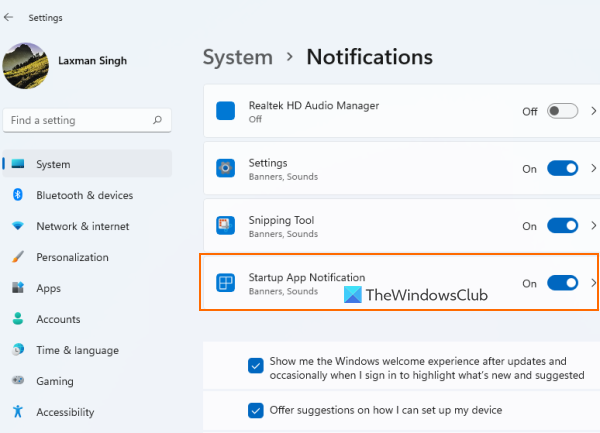
Lai saņemtu paziņojumu, kad tiek pievienota lietotne Programmas palaišanai sarakstā savā Windows 11 datorā, veiciet šīs darbības:
- Atveriet Windows 11 iestatījumu lietotni, izmantojot Win+Me karstais taustiņš
- Klikšķiniet uz Paziņojumi opcija atrodas labajā sadaļā Sistēma kategorijā
- Ritināt uz leju Paziņojumi lappuse
- Ieslēdz Lietotnes palaišanas paziņojums poga pieejama zem Paziņojumi no lietotnēm un citiem sūtītājiem opciju.
Tas ir viss! Sistēma tagad veiks visu darbu, un jūs saņemsit paziņojumu ikreiz, kad kāda lietojumprogramma būs konfigurēta palaišanai, piesakoties.
Kad to atklājat, varat piekļūt palaist lapa atrodas Programmas lietotņu kategoriju Iestatījumi un pēc tam pārtrauciet programmu atvēršanu vai darbību startēšanas laikā. Vai arī noklikšķiniet uz paša paziņojumu reklāmkaroga, lai tieši atvērtu sākuma lapu un veiktu nepieciešamās darbības.
Atspējojiet lietotņu palaišanas paziņojumu operētājsistēmā Windows 11
Ja nevēlaties saņemt šādus paziņojumus, varat vienkārši atspējot startēšanas lietotņu paziņojumu funkciju savā Windows 11 sistēmā. Darbības:
Windows komandrindas vēsture
- Izmantot Win+Me karsto taustiņu, lai atvērtu lietotni Iestatījumi
- klikšķis Paziņojumi opciju
- Ritiniet lapu uz leju
- klikšķis Lietotnes palaišanas paziņojums pogu, lai atspējotu šo funkciju.
Savienots: Kā iespējot vai atspējot paziņojumus no programmām un citiem sūtītājiem operētājsistēmā Windows 11/10.
Lietotņu palaišanas paziņojumu iestatījumu pārvaldība operētājsistēmā Windows 11
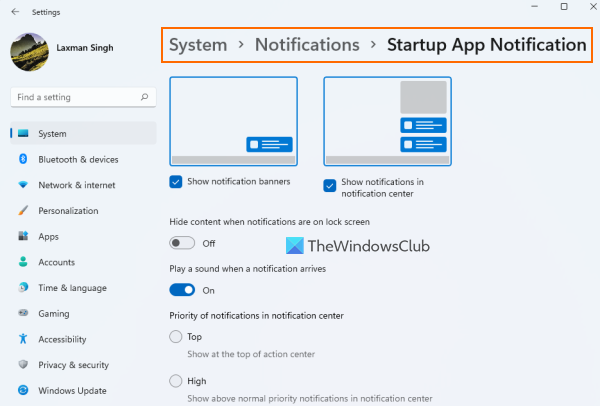
Kad esat iespējojis lietotnes palaišanas paziņojumu, noklikšķiniet uz pogas Lietotnes palaišanas paziņojums opciju. Tas nodrošinās atsevišķu sadaļu iestatījumu vai paziņojumu opciju pārvaldībai lietojumprogrammu palaišanai. Pieejamie iestatījumi:
kā iespējot backspace hromā
- Rādīt/slēpt paziņojumu reklāmkarogus
- Atskaņojiet skaņu, kad tiek saņemts paziņojums
- Rādīt/slēpt paziņojumus paziņojumu centrā
- Iestatiet paziņojumu prioritāti paziņojumu centrā:
- augšējais
- Augsts: Tas ļauj lietojumprogrammu palaišanas paziņojumus rādīt virs parastajiem prioritārajiem paziņojumiem.
- Parasts: Tas parādīs startēšanas lietotnes paziņojumus zem augstas prioritātes paziņojumiem.
- Paslēpt saturu, kad bloķēšanas ekrānā ir redzami paziņojumi.
Šis Lietotnes palaišanas paziņojums Funkcija ir patiešām noderīga lietotājiem, kuri nesaprot, kas viņiem ir, vai kāda lietojumprogramma ir pievienojusi sevi startēšanas vienumu sarakstam. Tomēr tas palīdz tikai tad, ja programma ir pievienota galvenais palaišanas saraksts (to mēs redzam lietotnes Iestatījumi sākotnējā lapā un palaist uzdevumu pārvaldnieka cilne), nevis citas palaišanas vietas.
Lai noņemtu programmas, kas pievienotas citām startēšanas vietām, varat izmēģināt citus veidus, kā atspējot programmu automātisku palaišanu (piemēram, grupas politiku, uzdevumu plānotāju utt.), vai izmantot startēšanas pārvaldnieka rīku palīdzību.
Es ceru, ka tas palīdz.
Kur atrodas paziņojumi par palaistām lietotnēm?
Ja vēlaties saņemt paziņojumu, kad noteiktas lietojumprogrammas tiek pievienotas jūsu Windows 11 sistēmas startēšanas lietojumprogrammu sarakstam, jums ir jāiespējo Lietotnes palaišanas paziņojums funkcija šim nolūkam. Varat pārbaudīt šīs darbības šajā ziņojumā iepriekš. Varat arī pārvaldīt iestatījumus, kas saistīti ar lietotņu palaišanas paziņojumiem.
Kā pievienot lietotni paziņojumiem operētājsistēmā Windows 11?
Lai saņemtu paziņojumus par lietotni operētājsistēmā Windows 11, vispirms atveriet Paziņojumi lapu lietotnē Iestatījumi. Pēc tam ritiniet uz leju sadaļā pieejamo sarakstu Paziņojumi no lietotnēm un citiem sūtītājiem nodaļā. Pārslēdziet pogu, kas pieejama tai lietotnei vai programmai, par kuru vēlaties saņemt paziņojumus.
Kā redzēt darbojošās programmas operētājsistēmā Windows 11?
Startēšanas programmas un lietojumprogrammas operētājsistēmā Windows 11 tiek glabātas dažādās vietās. Bet, ja vēlaties pārbaudīt, kuras startēšanas programmas ir pievienotas galvenajam startēšanas sarakstam, veiciet tālāk norādītās darbības.
- Atveriet Windows 11/10 iestatījumu lietotnes sākuma lapu (kategorijā Programmas). Tajā tiks rādītas trešo pušu programmas, kā arī Microsoft Store lietotnes.
- Atveriet uzdevumu pārvaldnieku un pārslēdzieties uz palaist cilne
- Ievadiet |_+_| adreses joslā Šoferis un nospiediet Lai ienāktu taustiņu. Tas parādīs startēšanas programmu sarakstu, kā arī redzēsit visu pašreizējā lietotāja startēšanas mapes atrašanās vietu.
Lasīt vairāk: Kā vienmēr rādīt visas ikonas Windows 11/10 paziņojumu apgabalā .














